Alterar como o Windows solicita o modo de aprovação de administrador
As contas de usuário do Windows 7, 8 e 10 com privilégios administrativos funcionam de maneira diferente das contas de administrador(operate differently than admin accounts) nas versões anteriores do Windows.
Em vez de dar às contas administrativas acesso completo e irrestrito a tudo no PC, essas contas operam como contas de usuário normais até que uma ação que exija privilégios de administrador apareça. Nesse ponto, a conta entra no Modo de Aprovação do Administrador(Admin Approval Mode) para que o usuário possa aprovar a ação.
Muito aprimorado em relação ao tratamento de aprovação do administrador(admin approval) pelo Windows Vista , o Windows 7/8/10 oferece um equilíbrio entre segurança e usabilidade(security and usability) . Felizmente, a Microsoft torna possível personalizar ainda mais como o Modo de Aprovação de Administrador(Admin Approval Mode) funciona em um PC.
Dependendo de onde seu computador está localizado e de quem o usa, você pode atualizar ou reduzir a segurança do seu PC(PC security) alterando como o Windows 7/8/10 usa o Modo de Aprovação de Administrador(Admin Approval Mode) . Você também pode ler meu post sobre como desativar o modo de aprovação de administrador(how to turn off Admin Approval Mode) .
Nota: Para acessar a Política de Segurança Local em um computador Windows, você deve estar executando uma versão Pro ou superior. Isso não funcionará para as edições Windows Home, Home Premium ou Starter. (Note: In order to access Local Security Policy on a Windows computer, you have to be running a Pro version or higher. This will not work for Windows Home, Home Premium or Starter editions. )
Como alterar o funcionamento do modo de aprovação de administrador(How Admin Approval Mode Works)
Para fazer alterações em como o Modo de Aprovação de Administrador(Admin Approval Mode) funciona em um PC com Windows 7/8/10 , comece fazendo login no sistema operacional(operating system) usando uma conta que tenha privilégios administrativos. Clique(Click) em Iniciar – Todos os Programas – (Windows) Ferramentas Administrativas – Política de Segurança Local(Start – All Programs – (Windows) Administrative Tools – Local Security Policy) .
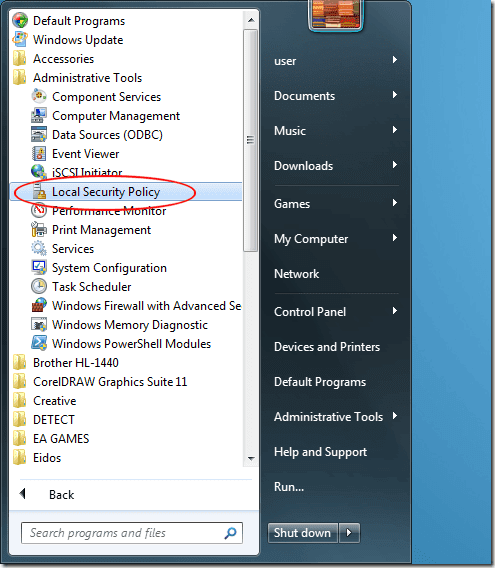
Agora você deve estar olhando para a janela de opções da Política de Segurança Local .(Local Security Policy)
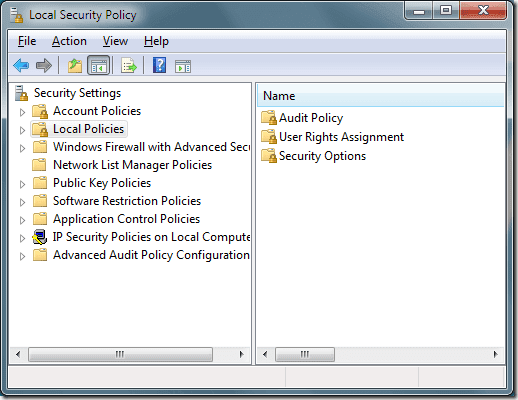
No painel(hand pane) esquerdo , clique na pasta intitulada Políticas Locais(Local Policies) e, em seguida, na pasta denominada Opções de Segurança(Security Options) . Localize uma opção no painel(hand pane) direito intitulada Controle de conta de usuário: comportamento do prompt de elevação para administradores no modo de aprovação de administrador(User Account Control: Behavior of the Elevation Prompt for Administrators in Admin Approval Mode) .
Clique com o botão direito nesta opção e escolha Propriedades(Properties) no menu.
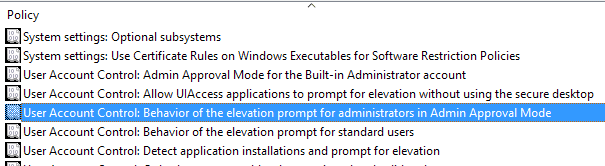
Você notará que tem seis opções no menu suspenso na janela de propriedades.
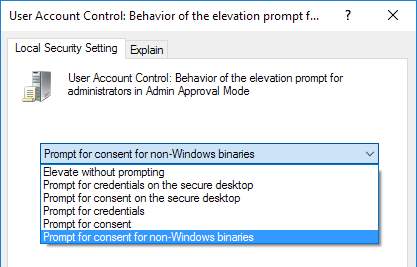
Abaixo(Below) está uma descrição de cada opção para a elevação do Modo de Aprovação do Administrador(Admin Approval Mode elevation) .
Seis opções de modo de aprovação de administrador
Cada uma das seis opções de (Options)modo de aprovação de administrador(Admin Approval Mode) força o Windows(Windows) a operar de forma diferente quando se trata de elevar a aprovação de aplicativos e funções que exigem aprovação para execução no sistema operacional(operating system) .
Observe que a área de trabalho segura(secure desktop) ocorre quando a tela inteira escurece até que você aceite ou negue a solicitação no prompt do UAC(UAC prompt) . Confira meu outro post para entender como o UAC funciona.
Elevar sem avisar
Esta é a opção mais conveniente, mas também a menos segura. Sempre que um aplicativo ou função tentar(application or function tries) ser executado que normalmente exigiria a aprovação de um administrador, o aplicativo ou função(application or function) será executado automaticamente como se já tivesse recebido permissões para execução.
A menos que seu PC esteja em um local super seguro e(secure location) isolado das redes, essa não é uma escolha sábia(wise choice) .
Solicitar (Prompt)credenciais(Credentials) na área de trabalho segura(Secure Desktop)
Esta opção é mais segura do que a configuração padrão. Sempre que uma ação aparecer exigindo a aprovação de um administrador, o Windows(Windows) solicitará ao usuário um nome de usuário e uma senha na área de trabalho segura(secure desktop) .
Solicitar (Prompt)consentimento(Consent) na área de trabalho segura(Secure Desktop)
Em vez de solicitar um nome de usuário e senha como a opção acima, o Windows(Windows) simplesmente solicitará que o usuário aprove a ação na área de trabalho segura(secure desktop) .
Solicitar credenciais
Essa opção funciona de maneira semelhante à opção acima intitulada Solicitar credenciais na área de trabalho segura,(Prompt for Credentials on the Secure Desktop,) exceto que o usuário digita o nome de usuário e a senha(username and password) sem a segurança adicional da área de trabalho segura(secure desktop) .
Solicitar consentimento
Assim como a opção acima intitulada Solicitar consentimento na área de trabalho segura( Prompt for Consent on the Secure Deskto) p, essa opção simplesmente solicita que o usuário aprove a ação, mas o faz sem a segurança adicional da área de trabalho segura(secure desktop) .
Solicitar (Prompt)consentimento(Consent) para binários não Windows
Esta é a opção padrão do Modo de Aprovação do Administrador(Admin Approval Mode option) . Com essa opção, os usuários precisam consentir com uma ação somente se ela exigir aprovação e não for uma ação verificada do Windows(Windows action) ou executável.
Binários são simplesmente código executável compilado sinônimo de aplicativos ou programas. Perdendo(Second) apenas para a opção Elevar sem aviso( Elevate without Prompting) acima, esta é uma das opções mais liberais do Modo de Aprovação de Administrador(Admin Approval Mode) .
O Windows(Windows) alcança um bom equilíbrio entre segurança e uma experiência de computação(computing experience) ininterrupta , mas ainda permite que você personalize ainda mais como você consente com ações que exigem aprovação do administrador.
Ao alterar as opções do Modo de Aprovação de Administrador(Admin Approval Mode) , você pode criar um ambiente de sistema operacional(operating system environment) personalizado, permitindo aumentar ou diminuir a segurança, dependendo de sua necessidade pessoal de segurança administrativa.
Related posts
Desative o modo de aprovação de administrador no Windows 7
God Mode em Windows 11 vs. Windows 10 vs. Windows 7
Instalar e alterar para um novo idioma de exibição no Windows 7 com Vistalizator
Instalar e alterar para um novo idioma de exibição no Windows 7 Home & Pro
Instalar e alterar para um novo idioma de exibição no Windows 7 Ultimate
Como fazer Windows 11/10 look and feel como Windows 7
Personalize a Barra de Tarefas, a Área de Notificação e a Central de Ações no Windows 10
Como compartilhar pastas no Ubuntu e acessá-las no Windows 7
Altere a resolução da tela e aumente o texto e os ícones, no Windows 7 e no Windows 8.1
Como instalar uma impressora compartilhada em rede do Windows 7 ou 8 no Mac OS X
Como usar a barra de tarefas no Windows 7 e Windows 8.1
Como lidar com arquivos XPS com o XPS Viewer no Windows 7 ou Windows 8
Como instalar o Windows 7 sem um disco
Install & ativar as teclas Windows 7 ESU em vários dispositivos usando MAK
Como usar o desfragmentador de disco do Windows 7
Como proteger Windows 7 após o final do suporte
Alterar de rede pública para privada no Windows 7, 8 e 10
Como renomear a conexão de rede ativa no Windows 7
Como imprimir em uma impressora compartilhada do Mac OS X a partir do Windows 7 e Windows 8
Corrija os aborrecimentos do Windows Explorer no Windows 7 com o Classic Shell
